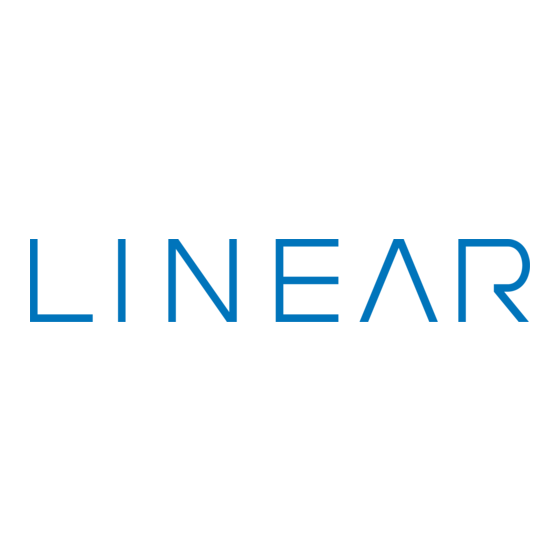
Publicité
Liens rapides
2GIG-BRDG1-900
GO!BRIDGE COMMUNICATEUR IP
INSTRUCTIONS D'INSTALLATION
Le communicateur IP Go!Bridge™ (2GIG‐BRDG1‐900) assure la connectivité
entre le poste central du service de surveillance et le panneau Go!Control®
(nécessite un émetteur‐récepteur de 900 MHz (2GIG‐XCVR)).
Il prend en charge les mises à jour micrologicielles, offre des services de
sécurité interactifs et améliore la supervision grâce à la transmission du
signal au poste central. Pour communication RF à 900 MHz avec le panneau
de commande, le module transmetteur 2GIG‐XCVR doit être installé dans le
panneau. Pour accès Internet, le GoBridge doit être connecté au routeur de
réseau local avec un câble Ethernet (non fourni).
Contenu de la boîte
Vérifiez que le colis contient les éléments suivants :
•
1—Go!Bridge
•
1—Bloc d'alimentation 5‐V CC avec prise USB Mini‐B
•
1—Support
•
1—Plastique puissance d'alimentation support (y compris auto‐
adhésif et
attache à glissière de verrouillage en plastique
•
1—Prise de courant à vis pour alimentation support
•
2—Vis à tête Phillips et ancrages muraux (à l'unité sur support
mural)
•
4—Vinyle auto‐adhésif pare‐chocs pour une utilisation sur
l'appareil ou le support
Configuration requise
Avant l'installation, la programmation et l'essai du Go!Bridge, assurez‐
vous que le panneau de commande apparié au Go!Bridge réponde aux
exigences suivantes :
•
Micrologiciel version 1.12 (ou ultérieure)
•
Émetteur‐récepteur 2GIG‐XCVR 900 MHz
IMPORTANT: Pour la conformité à la norme UL 1023: Unités d'alarme
de cambriolage de domicile. Le Go!Bridge doit être installé dans la
même pièce que le modem ou routeur Internet.
REMARQUE : Pour protéger les données envoyées via le réseau local
sans fil, il est recommandé d'installer Go!Bridge sur un réseau
local ou WPA (accès protégé Wi‐Fi) ou WEP (protocole de
confidentialité équivalant aux transmissions par fil). Le cryptage
est déjà activé.
Après l'installation, la programmation et le test du Go!Bridge, vous devez
enregistrer un nouveau client auprès du service de surveillance tiers. Voir
Enregistrement à la page 3.
Illustration 1 Go!Bridge Vue avant—voyants DEL et bouton Apprendre
A
DEL réseau
B
DEL 900 MHz
C
Bouton Apprendre
Mise en marche du Go!Bridge
Pour mettre le GoBridge sous tension, suivre les étapes suivantes :
Fixer le bloc d'alimentation au support (fourni) comme suit :
1
1a Insérer le bloc d'alimentation dans le compartiment du support en
plastique. Voir C à l'illustration ci‐dessous.
1b Fixer le bloc d'alimentation au support en enfilant une attache à
glissière dans les fentes du support. Voir D à l'illustration ci‐
dessous.
1c Retirer la bande de support auto ‐adhésif sur le support
d'alimentation.
1d Apposer l'adhésif sur le support à la prise murale. Puis fixer le
support à la prise avec la vis de la prise murale (fourni).
REMARQUE : Aux États‐Unis et autres pays où le code l'exige,
toujours se servir du support pour bloc d'alimentation. Le Code
canadien de l'électricité n'exige pas le support de retenue du bloc
d'alimentation.
Illustration 2 Bloc d'alimentation et support
)
A Prise murale 110 V
B
Plastique puissance d'alimentation support y compris auto‐adhésif
C
Bloc d'alimentation c.a.
D Attache à glissière de verrouillage en plastique
2
Raccordement du GoBridge à la source d'alimentation.
REMARQUE : Ne connectez pas encore le câble Ethernet au
Go!Bridge. Vous pourrez connecter le câble lorsque vous
terminerez les étapes de Programmation du Go!Bridge dans le
panneau de commande.
3
(Optionnel) Placez le support (fourni) sur un comptoir, un bureau ou
sur une surface plate quelconque. Placez le Go!Bridge sur son
support.
REMARQUE : Pour protéger les surfaces contre les dommages,
apposer les pare‐chocs de vinyle auto‐adhésif à l'unité ou debout
4
Assurez‐vous que les deux DEL du Go!Bridge s'allument en ROUGE
(voir Figure 1 "Go!Bridge Vue avant—voyants DEL et bouton
Apprendre" à la page 1).
Droit d'auteur © 2014 Linear LLC
1
Publicité

Sommaire des Matières pour Linear 2GIG GO!BRIDGE
- Page 1 Illustration 1 Go!Bridge Vue avant—voyants DEL et bouton Apprendre A Prise murale 110 V Plastique puissance d'alimentation support y compris auto‐adhésif Bloc d’alimentation c.a. D Attache à glissière de verrouillage en plastique Raccordement du GoBridge à la source d'alimentation. REMARQUE : Ne connectez pas encore le câble Ethernet au Go!Bridge. Vous pourrez connecter le câble lorsque vous terminerez les étapes de Programmation du Go!Bridge dans le panneau de commande. (Optionnel) Placez le support (fourni) sur un comptoir, un bureau ou sur une surface plate quelconque. Placez le Go!Bridge sur son support. REMARQUE : Pour protéger les surfaces contre les dommages, apposer les pare‐chocs de vinyle auto‐adhésif à l'unité ou debout DEL réseau Assurez‐vous que les deux DEL du Go!Bridge s'allument en ROUGE DEL 900 MHz (voir Figure 1 "Go!Bridge Vue avant—voyants DEL et bouton Bouton Apprendre Apprendre" à la page 1). Droit d’auteur © 2014 Linear LLC...
- Page 2 Liaison établie et communication avec le panneau de commande. Configuration du système. VERT clignotant Liaison établie avec le panneau de commande Il existe des Sur Q1 : Sélectionnez le N°de la page du capteur RF (01 à 48), tapez problèmes de communication sur Aller à. ROUGE uni Liaison non établie avec le panneau de commande, le voyant Sur la page Saisissez le numéro de la question (2 chiffres), saisissez devient uni après une réinitialisation du périphérique. ROUGE clignotant Liaison non établie avec le panneau de commande. Sur Q92 Sélectionnez le périphérique réseau (0 à 1), tapez sur → pour passer à (1) Go!Bridge. Puis tapez sur ↓. Vérification des paramètres Sur la page Q : ID du périphérique réseau (lecture seule), tapez sur Outre la vérification des paramètres après la configuration de Apprendre. Cette procédure permet au panneau de commande de Go!Bridge, vous pouvez également vérifier les paramètres comme suit à découvrir l'ID du périphérique réseau en lecture seule transmis par tout moment : le Go!Bridge. Sur l'écran d'accueil du panneau de commande, tapez Sécurité. 10 Sur la page Apparier avec le périphérique Xcvr, le message Tapez Menu. « lancement du processus d'apprentissage » s'affiche. Tapez Boîte à outils. 11 Sur le Go!Bridge, appuyez et relâchez le bouton apprendre (il s'agit du petit bouton en plastique noir situé sur le côté DEL du Go!Bridge Droit d’auteur © 2014 Linear LLC...
- Page 3 Si le réseau local perd l'accès Internet à cause d'une panne ou d'une cependant aucune garantie que des brouillages ne se produiront pas dans coupure de courant, Go!Bridge n'est pas équipé d'une batterie de une installation particulière. Si cet équipement provoque des brouillages secours. Pour se préparer au mieux aux pannes d'électricité et s'assurer néfastes à la réception radio ou télévision, lesquels peuvent être que le système de sécurité maintienne l'accès Internet avec le service déterminés en allumant et en éteignant l'équipement, l'utilisateur peut les de surveillance afin de garantir la continuité des communications corriger en adoptant l'une ou plusieurs des mesures suivantes. importantes pour la sécurité des personnes pendant les pannes de courant, le réseau local doit être équipé d'une alimentation sans • Réorienter ou déplacer l'antenne réceptrice coupure (UPS) dédiée ou d'une solution de batterie de secours fournie • Augmenter la séparation entre l'équipement et le récepteur par un fabricant tiers sur place. Linear LLC ne saurait fournir, proposer, • Connecter l'équipement à une sortie sur un circuit différent de recommander ni tester le Go!Bridge avec un UPS ou une solution de celui auquel le récepteur est connecté batterie de secours quelconque. L'on suppose également que le • Consulter le revendeur ou un technicien radio/TV expérimenté fournisseur de services Internet du propriétaire (ISP) possède une pour obtenir de l'aide batterie de secours (ou génératrice d'énergie) pour l'équipement Les changements ou modifications non approuvés expressément par la réseau à distance. partie responsable de la conformité pourrait annuler l'autorité de l'utilisateur à faire fonctionner l'équipement. Droit d'auteur © 2014 Linear LLC...
- Page 4 Toute réparation ou altération de l'équipement causée par l'utilisateur cas de dommages directs dus ou liés à l'utilisation ou au ou tout dysfonctionnement de l'équipement peut servir de prétexte à fonctionnement de ce produit, ni en cas de dommage indirect relatif à l'entreprise de télécommunications pour exiger de l'utilisateur qu'il la perte de propriété, de recettes, de profits ou de coûts due à la déconnecte l'équipement. dépose, à l'installation ou à la réinstallation de l'équipement. Toutes les Les utilisateurs doivent s'assurer pour leur propre protection que les garanties implicites de fonctionnalité sont valables uniquement jusqu'à raccords de mise à la terre du service électrique, les lignes l'expiration de la garantie. Cette garantie Linear LLC remplace toutes les téléphoniques et le réseau métallique interne de canalisation d'eau, autres garanties expresses ou implicites. sont connectés ensemble. Cette précaution peut être particulièrement importante dans les zones rurales. Les utilisateurs ne doivent pas essayer AVERTISSEMENT : d'effectuer ces raccordements d'eux‐mêmes, mais ils doivent contacter l'autorité en charge de l'inspection électrique ou un électricien agrée, au besoin. 2GIG by Linear 1950 Camino Vida Roble, Suite 150 Carlsbad, CA 92008 États‐Unis Pour l'assistance technique aux États‐Unis et au Canada : 855‐2GIG‐TECH (855‐244‐4832) Courriel : 2gigtechsupport@linearcorp.com Visitez notre site web pour connaître les horaires de fonctionnement de l'assistance technique Pour l'assistance technique en dehors des États‐Unis et du Canada : Contactez votre distributeur régional Visitez dealer.2gig.com pour obtenir la liste des distributeurs de votre région 77‐000072‐001 Rev. A Droit d’auteur © 2014 Linear LLC...